一、前言
我们今天要安装的selenium 就是浏览器自动化测试框架,是一个用于Web应用程序的测试工具,就是模拟用户操作。支持的浏览器包括Chrome,IE,Mozilla Firefox,Safari,Opera等。今天我们以Chrome为例讲一下安装方法。 (其他方法大同小异)
二、准备工作
2‘.1、下载浏览器驱动并安装
一般的包安装直接在cmd <pip install 包的名称>,但这个包还需要下载相应的浏览器的驱动,这里强烈推荐Chrome,谁用谁知道。(没有学python爬虫之前我对IE情有独钟)
2.2.1、查看浏览器版本号
依次点右上角的三个点–帮助-关于GoogleChrome 可以查看版本号如下
可以看到当前我的版本号是80.0.3987.122
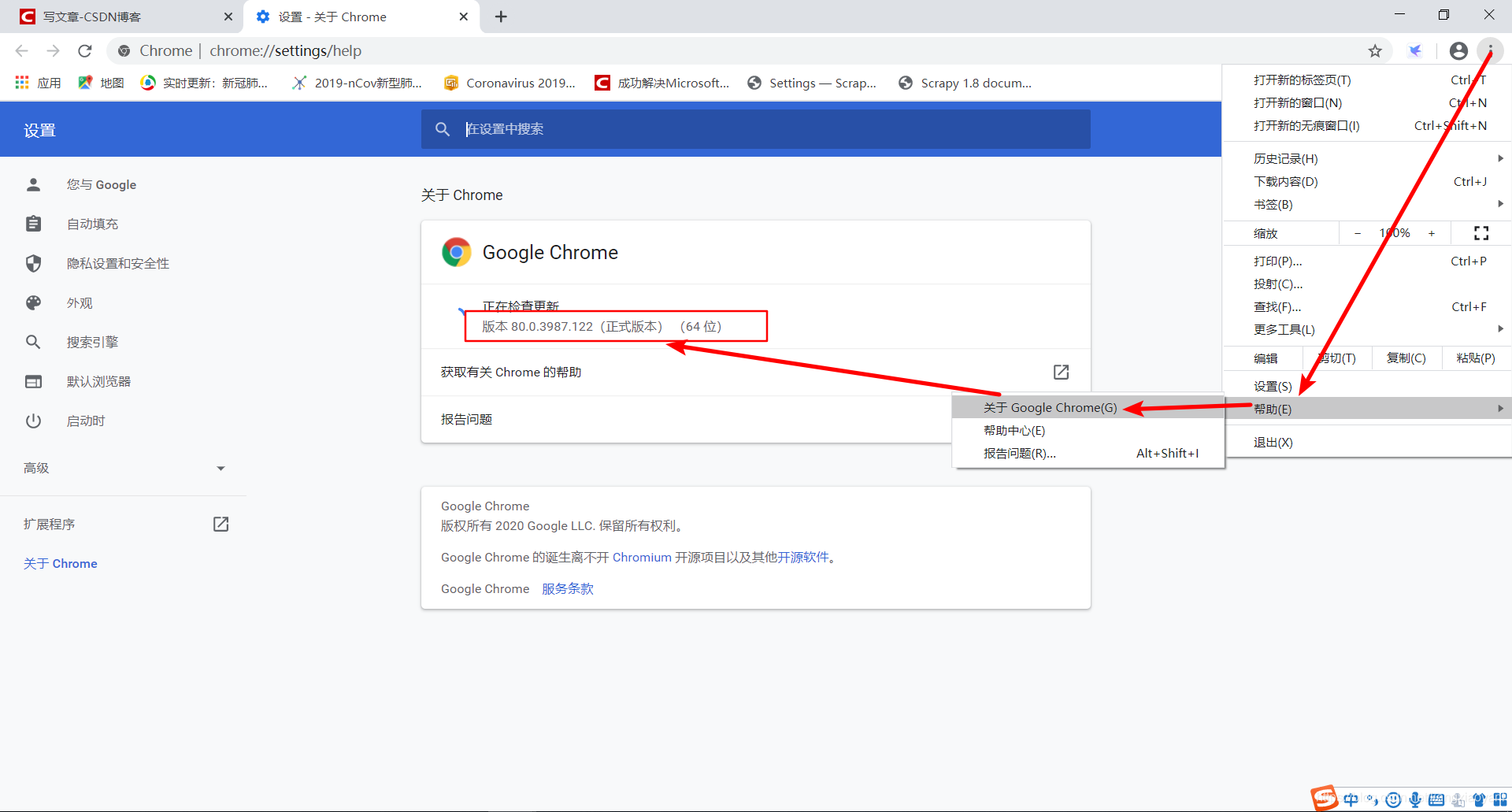
2.2.2、下载驱动
打开这个网址选择与自己版本号最接近的驱动下载即可如下https://npm.taobao.org/mirrors/chromedriver
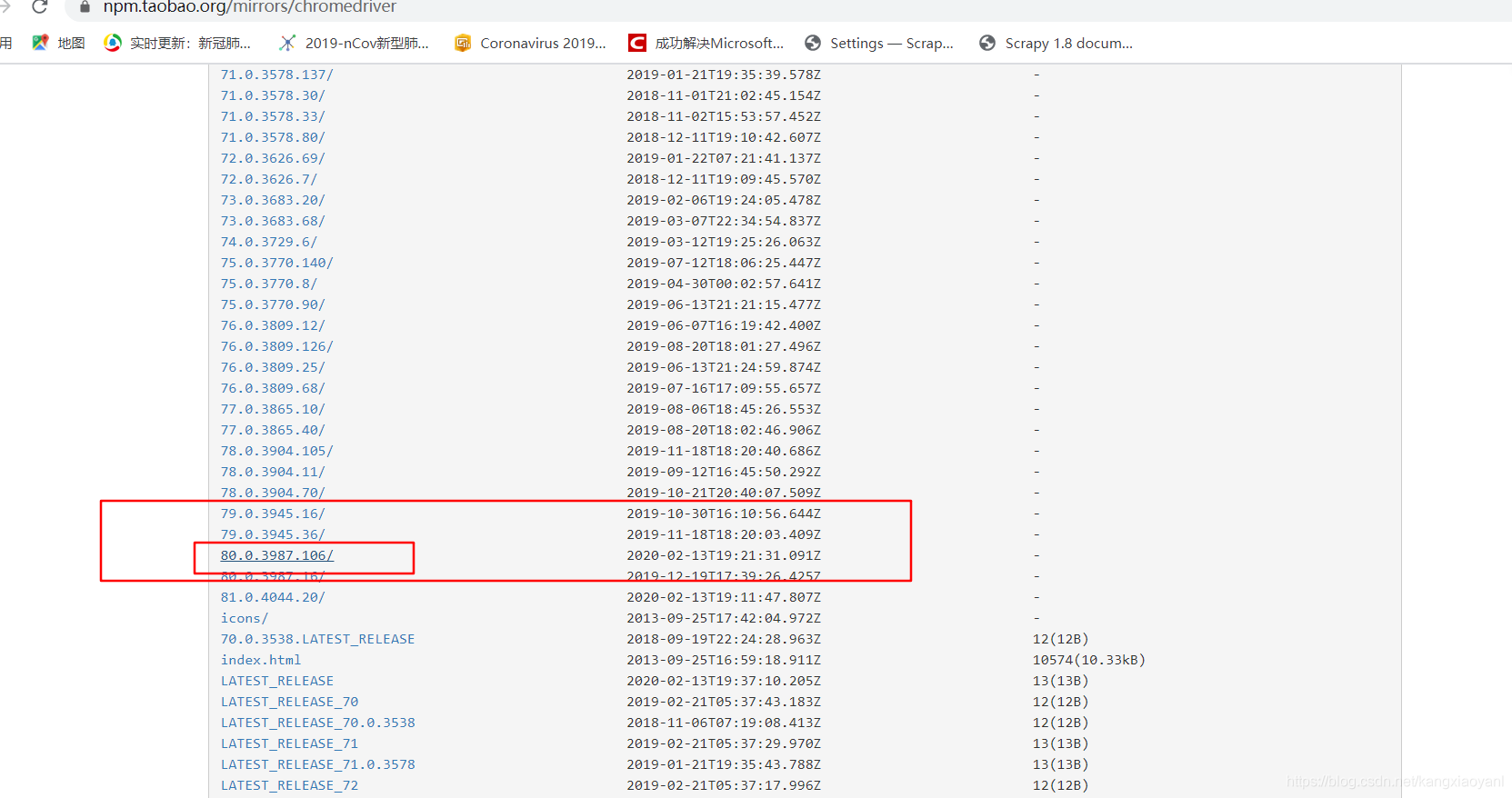
下载好后解压即可得到 chromedriver.exe 这个文件,将这个文件复制,准备找地方粘贴。
2.2、安装驱动
1)将chromedriver.exe 粘贴至Chrome根目录如下
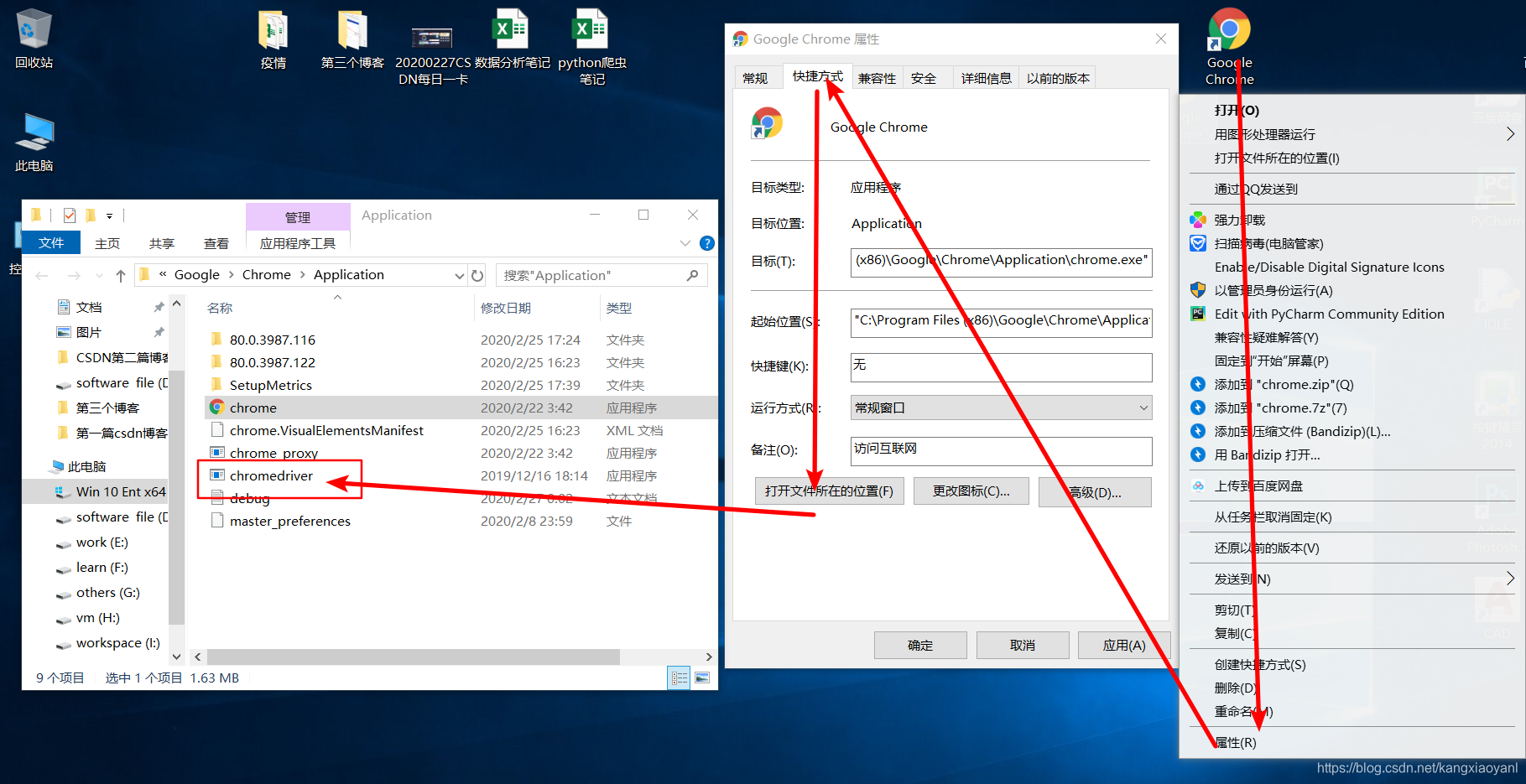
2)另外复制这个文件的路径添加至系统环境变量path具体步骤如下
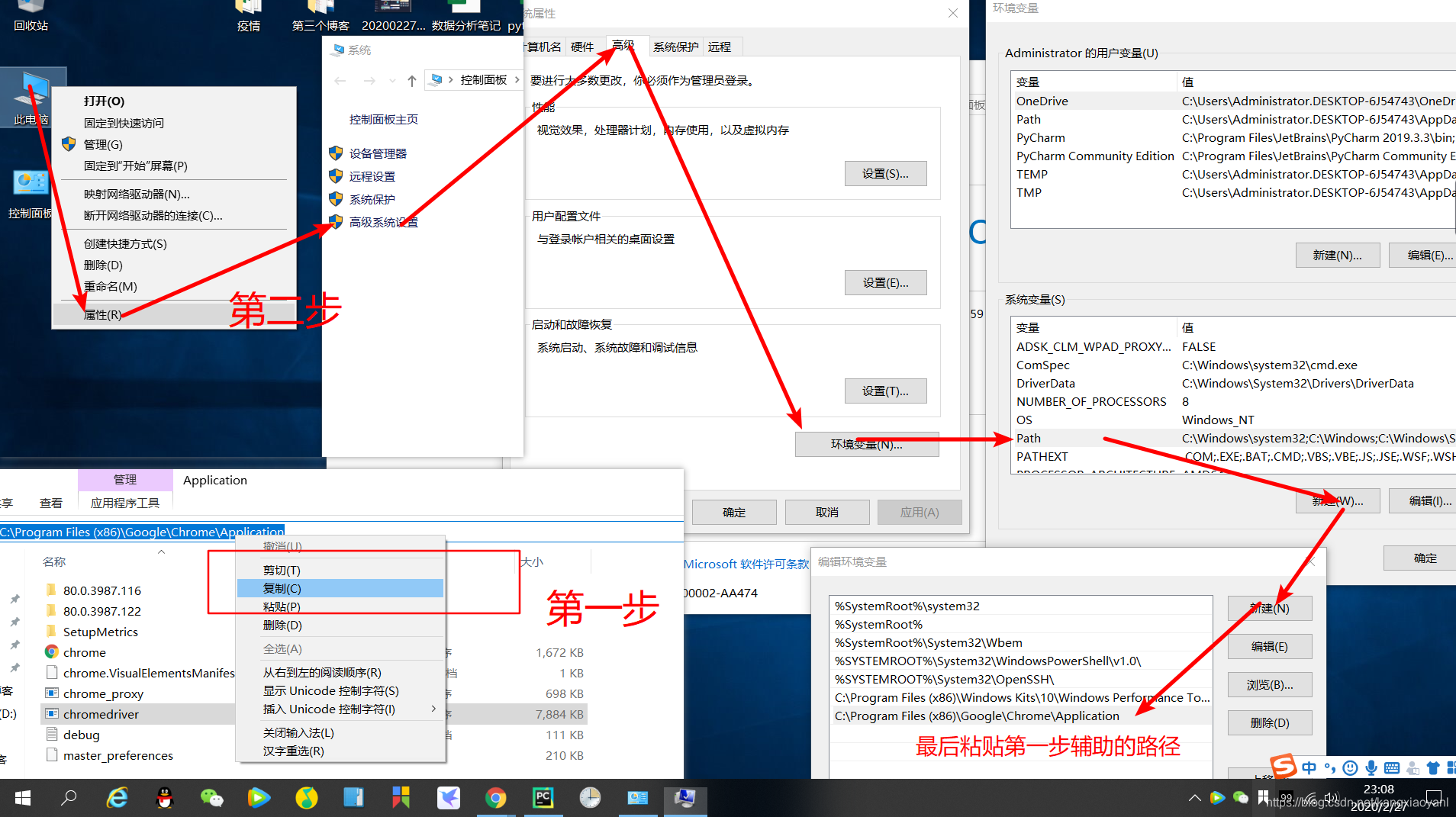
3)将chromedriver.exe 粘贴至Python 安装目录的 Scripts 文件夹里如下
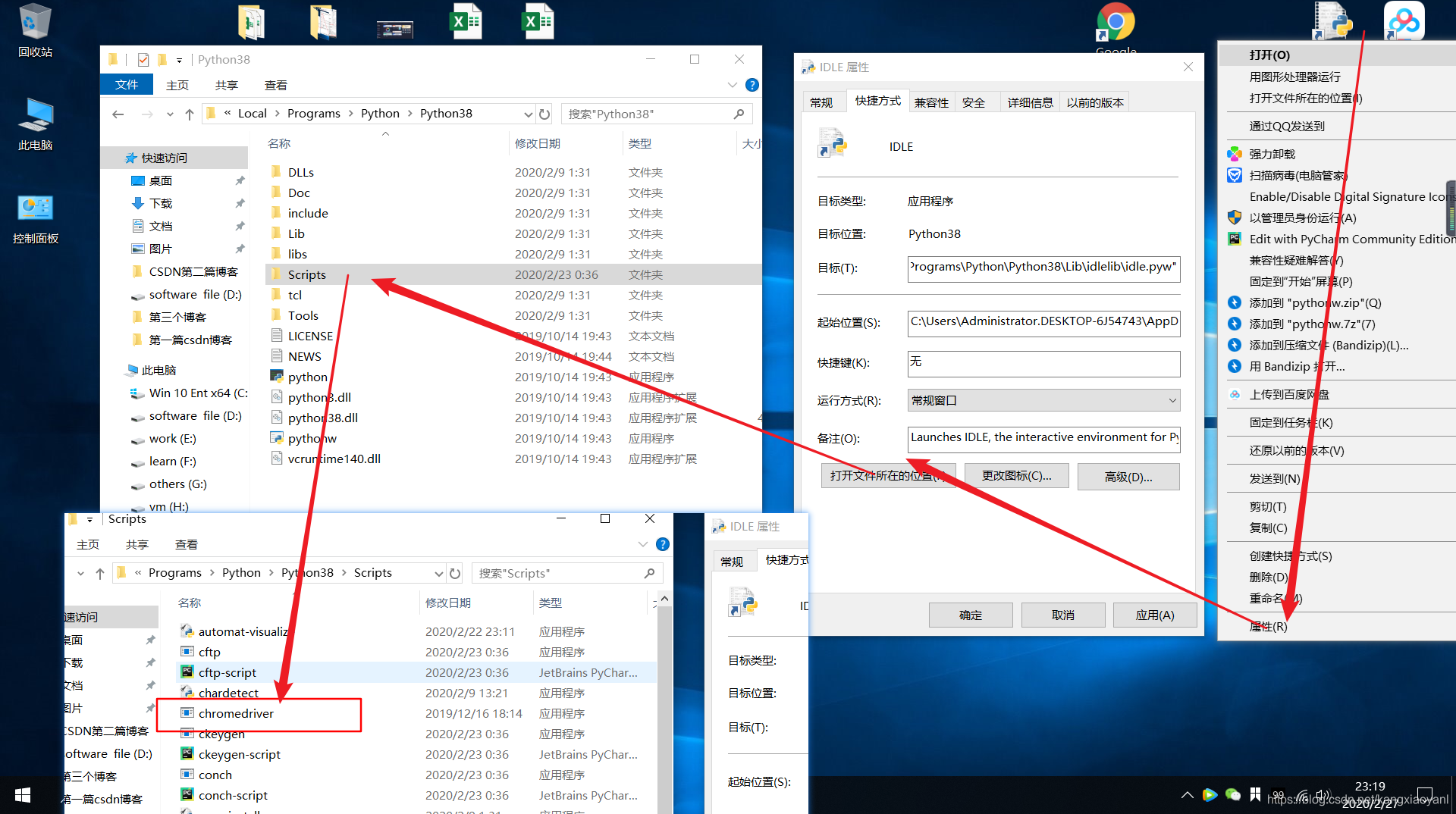
4)同样利用2中的方法将Python 安装目录的 Scripts 文件夹(包含Scripts)的路径添加至系统环境变量中。添加好后的系统环境变量如下
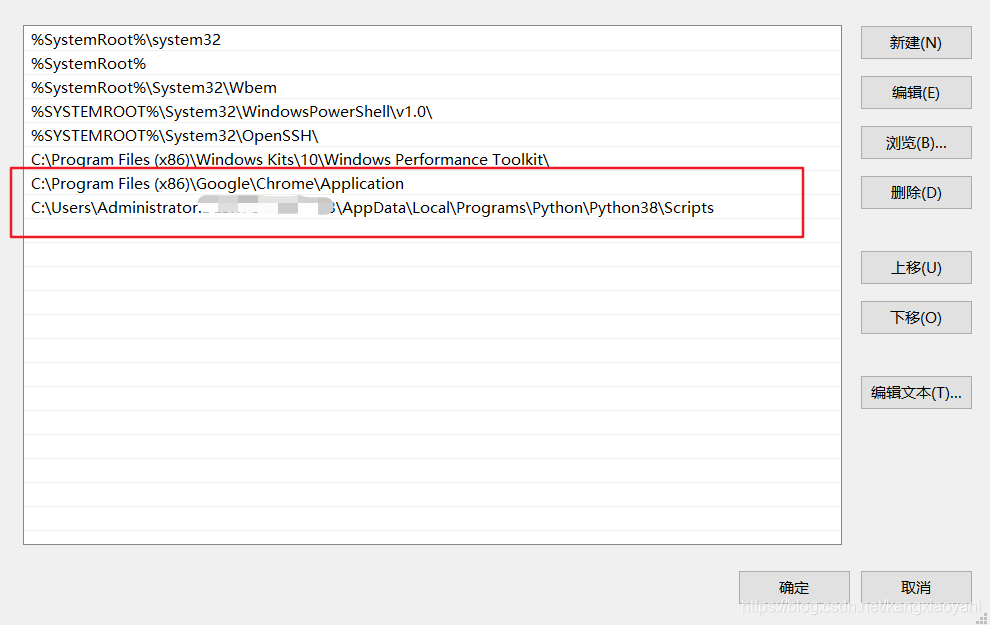
(注意,有的同学安装包的时候可能遇到过pip不是内部命令也不是可运行的程序这样的字样,这个你先检查下python下 Scripts 文件夹中有不有pip程序,有的话那可能就是不在系统环境变量中 这个时候只要按照4)将之添加进系统环境变量即可)
三、开始安装
3.1、pycharm中自动安装
如下图==可以利用他的自动安装,非常方便
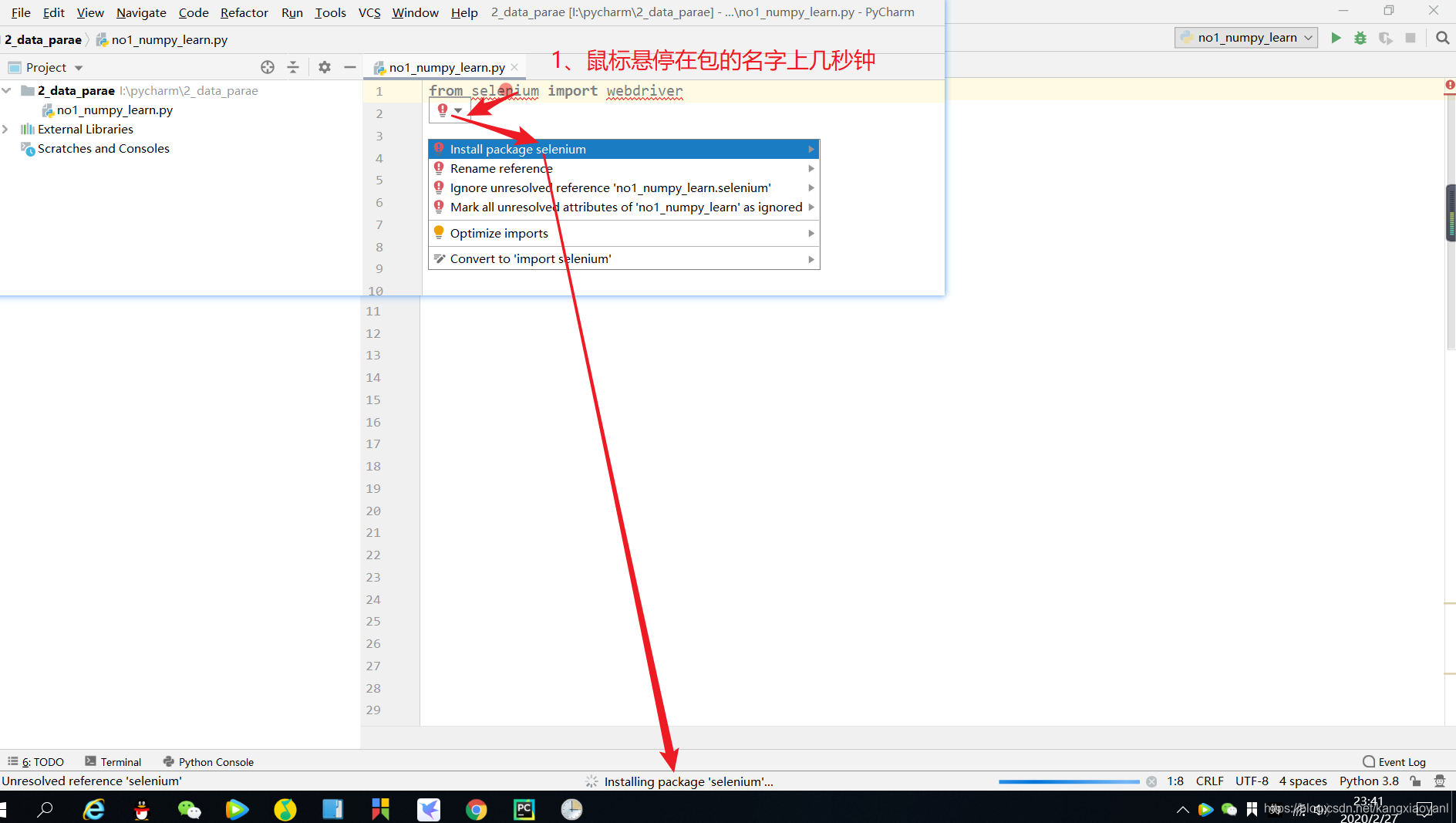 出现如下字样即代表安装成功
出现如下字样即代表安装成功
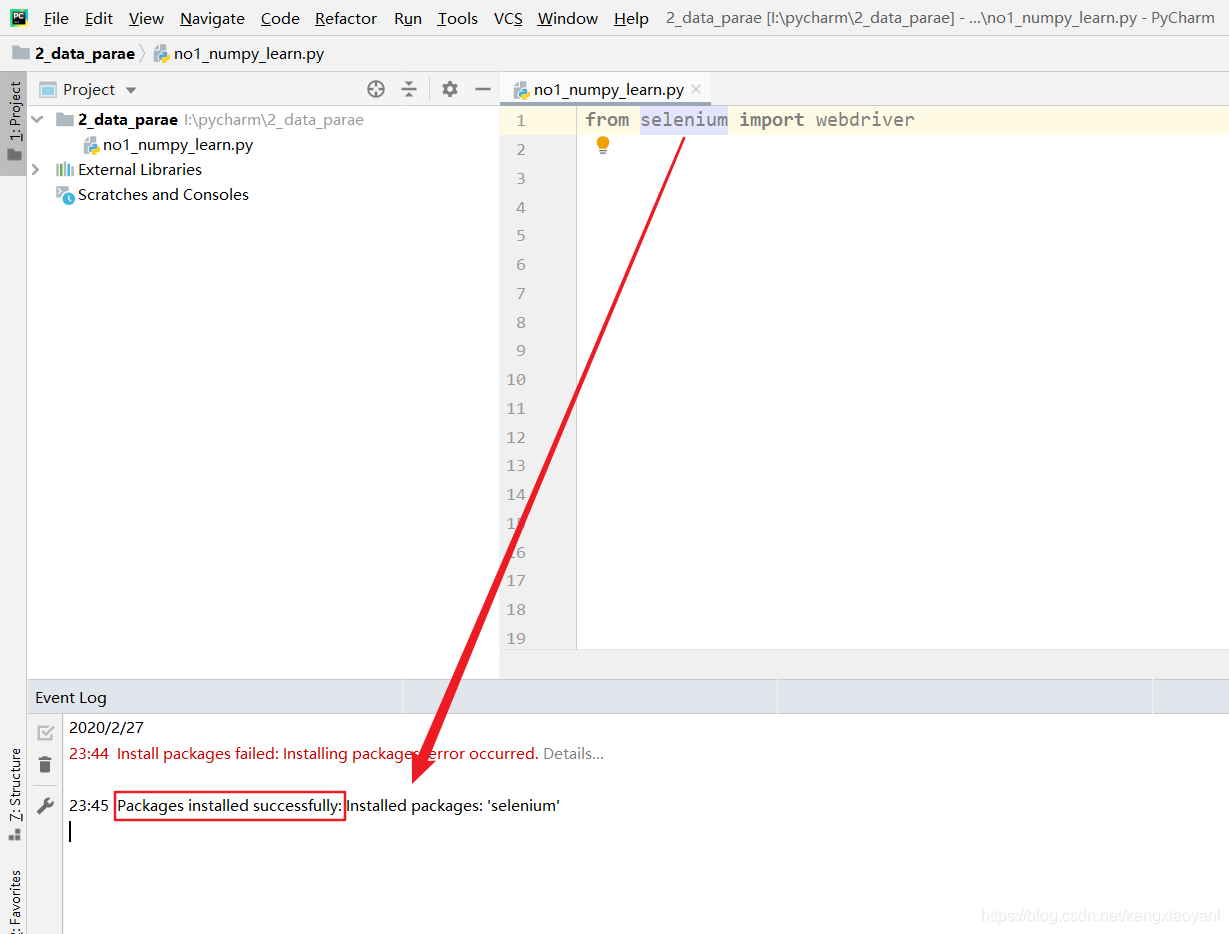
当然你可会看到上图中第一行红字,对没错这就是安装失败的原因,可以点开它结尾的Details…字样查看细节,我的是因为网络原因,后面换了手机无线就成功了。
3.2、pycharm手动安装
具体如下
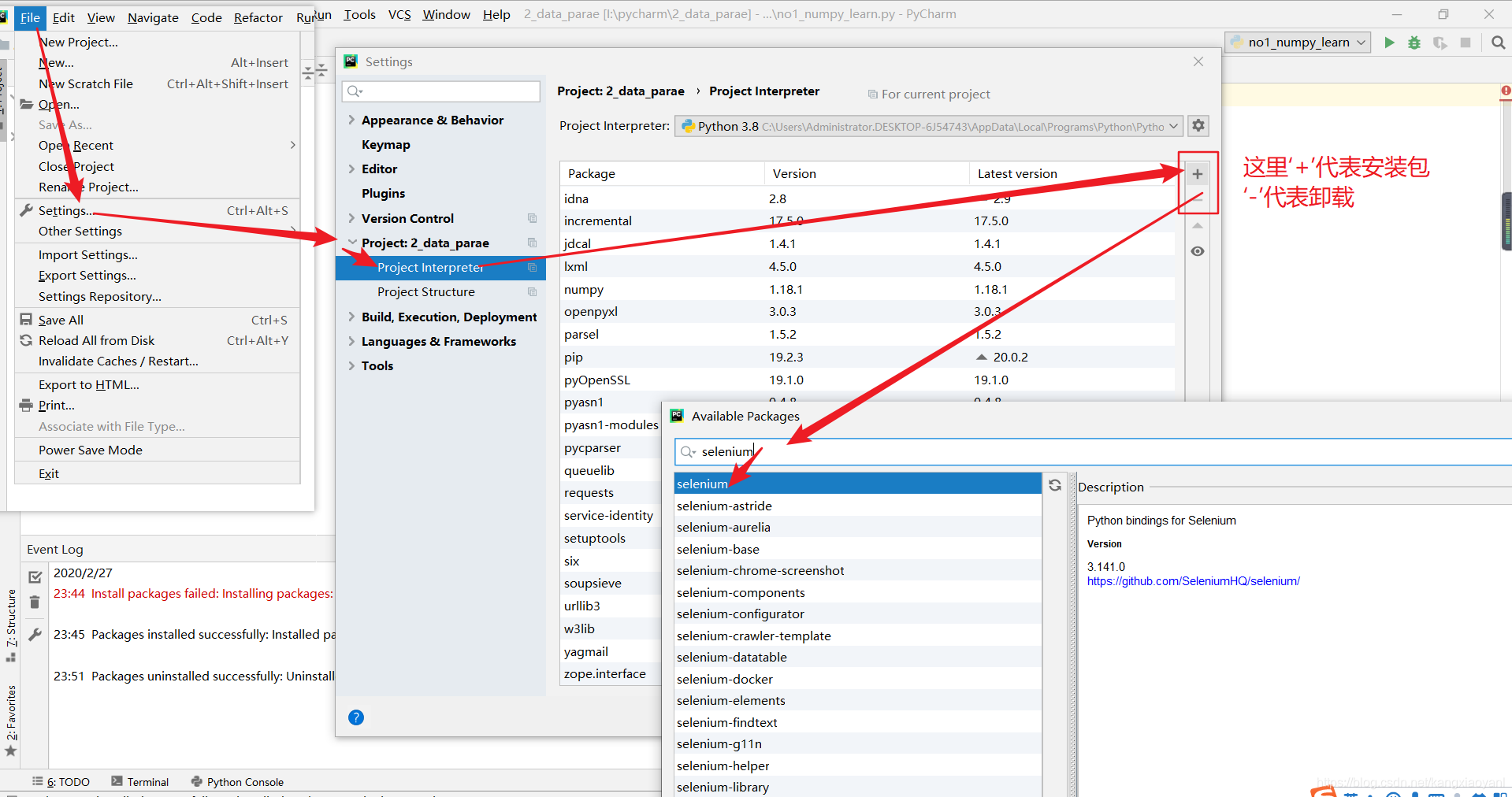
3.3、命令提示行安装
这个不需要多讲如下图
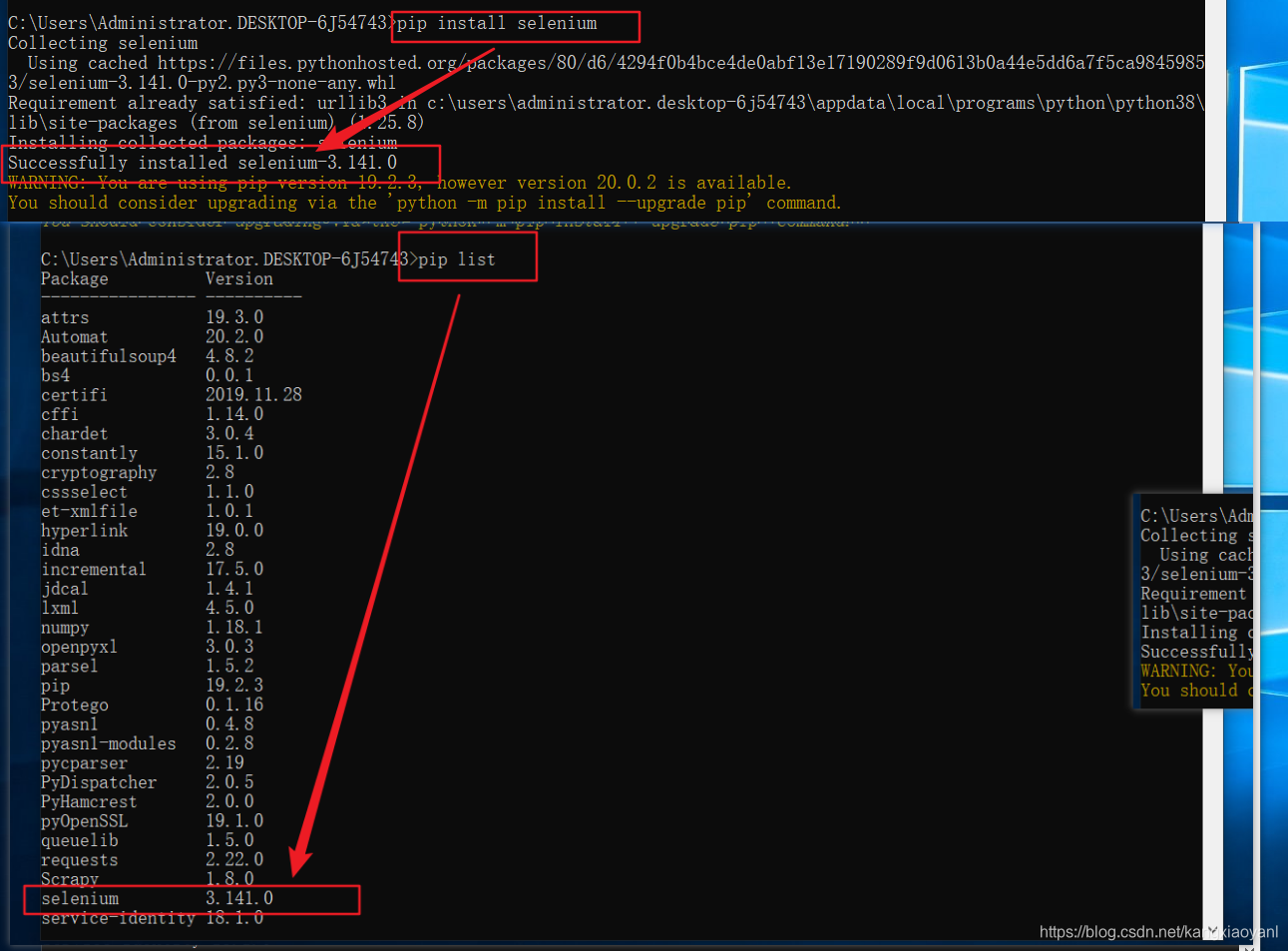
其实看到第二个红框 就代表安装成功 但是这么多文字有时候不好找,直接扔一个pip list即可 他会返回你安装的所有包的版本号 并别安装字母排序 很方便我们查找。
四、结语
至此我们就安装好了。主要就是要安装驱动以及在系统环境变量中添加驱动路径,让我们运行一个简单的代码 打开我们CSDN主页,看看忙了半天的成功吧!好吧果然墨菲定律来了,运行失败了!
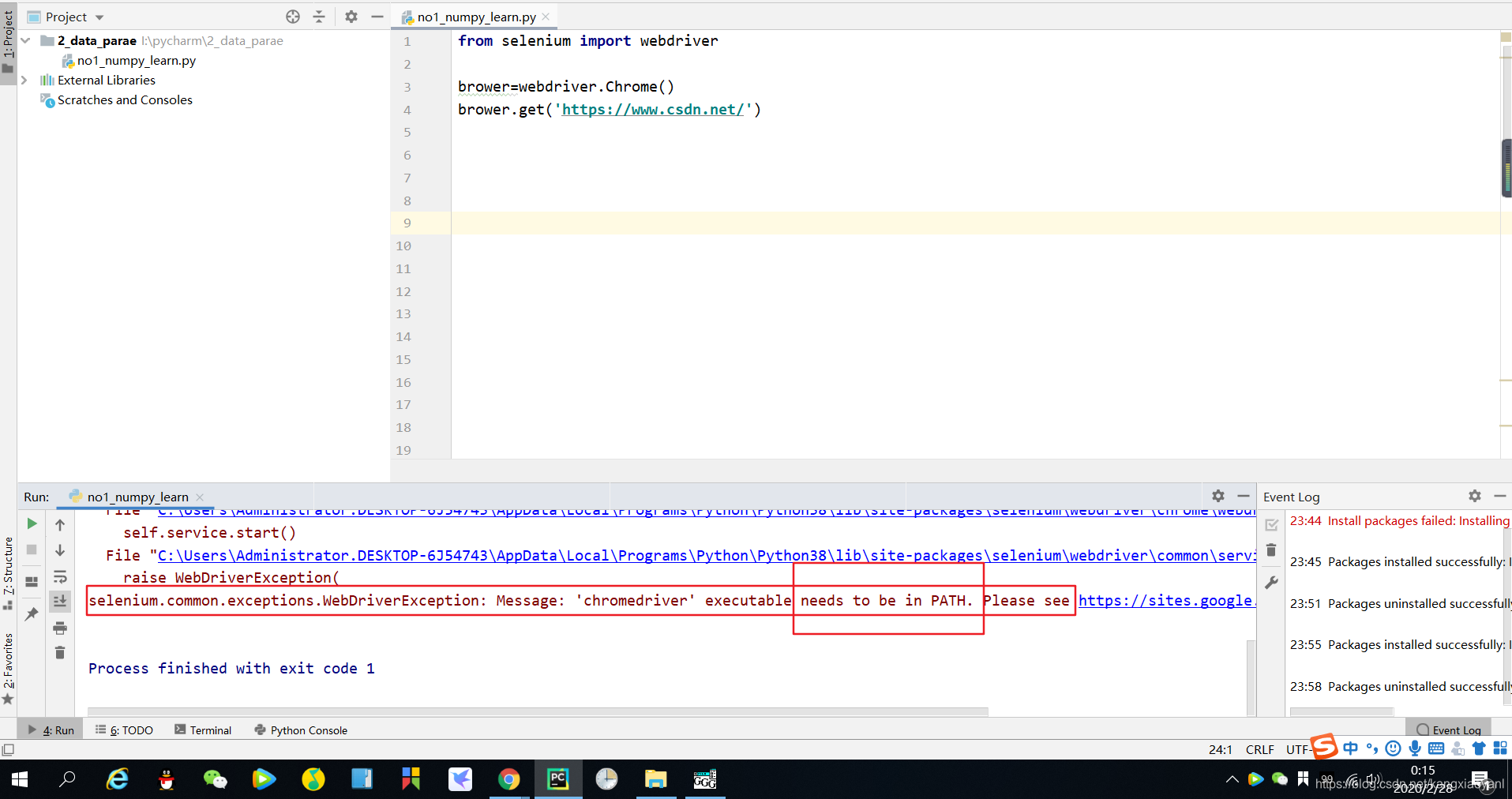
显示的这句话的意思就是不在系统环境变量 可是我们添加了呀。
最后经查是我没有重启pycharm 我刚刚添加系统环境变量的时候pycharm一直运行着,只需要重启pycharm即可。现在我们在运行一遍 老天保佑 !
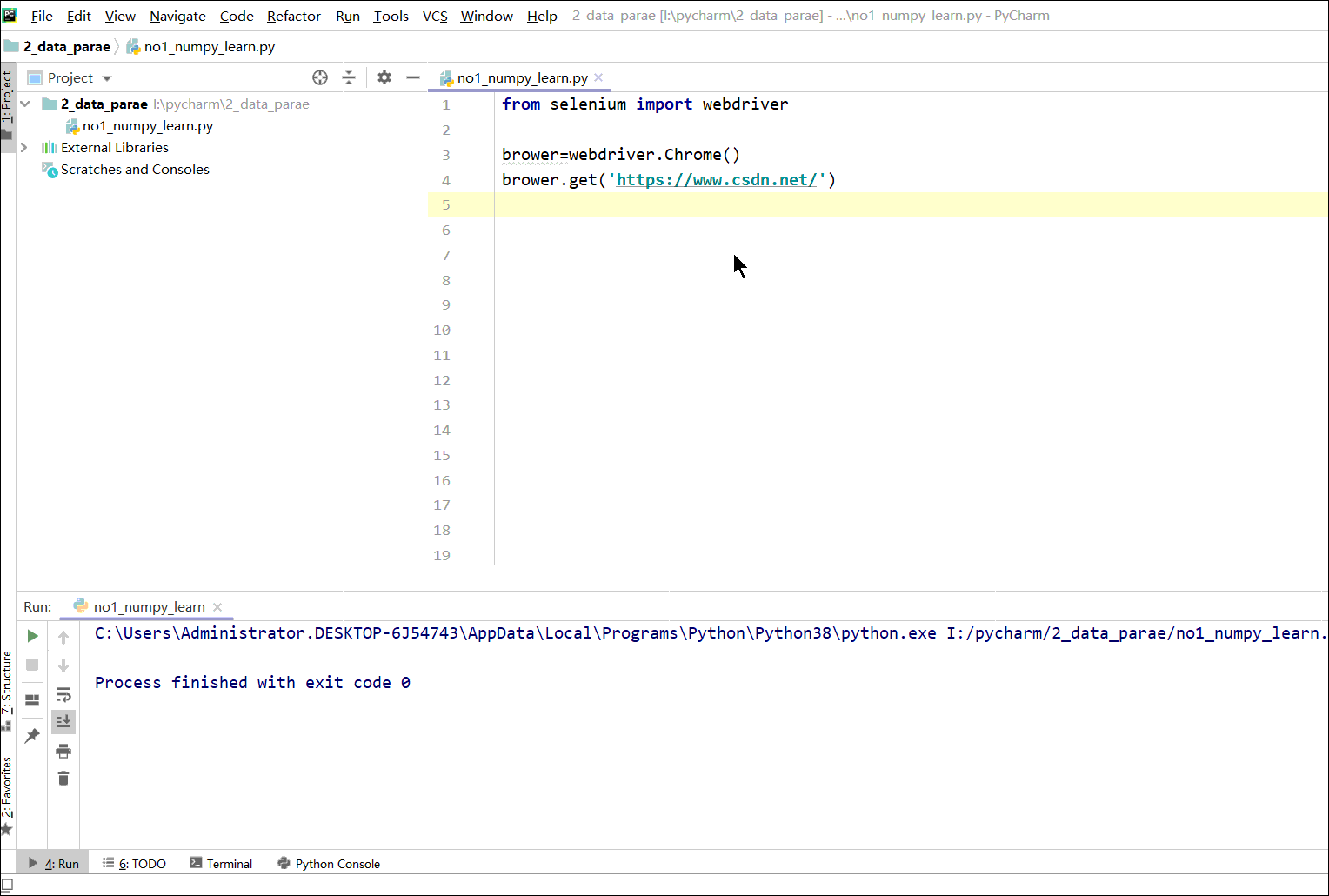
好吧如你所见 成功了。如果对这篇文章有任何问题,欢迎私信、评论都可,期待下一次见面。
Title:the third blog
By:P&p
Time:2020-02-28 0:38 (学pytho的第28天)
